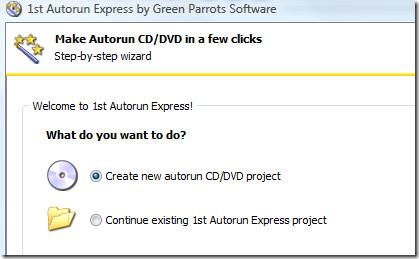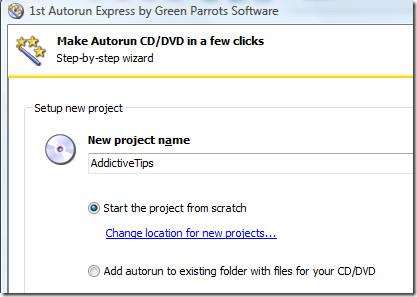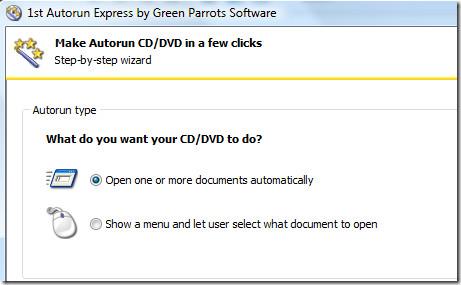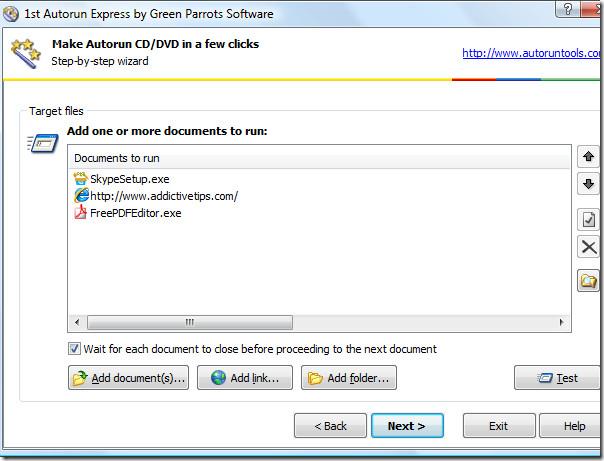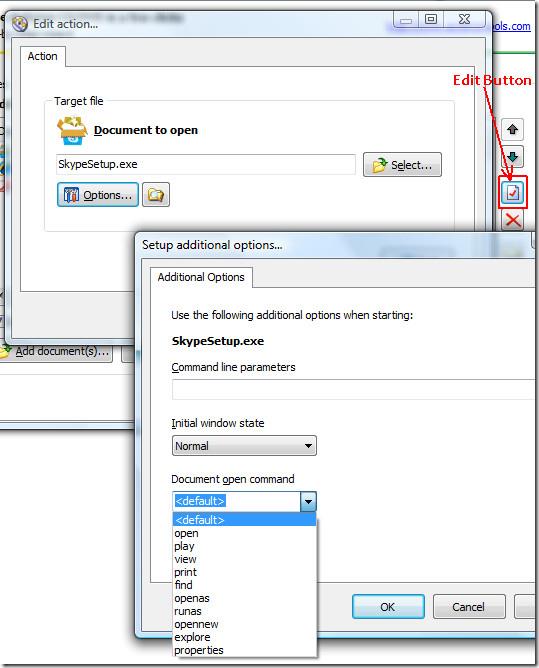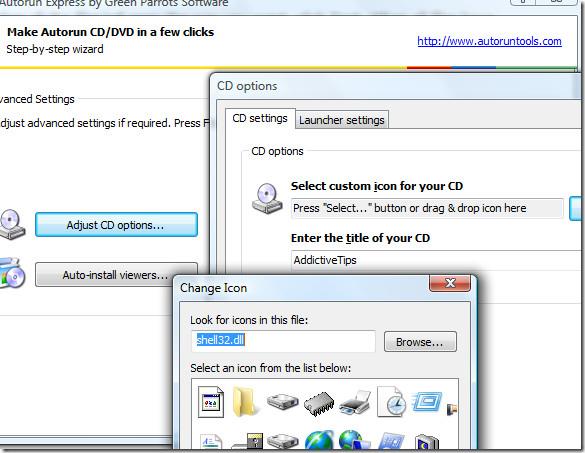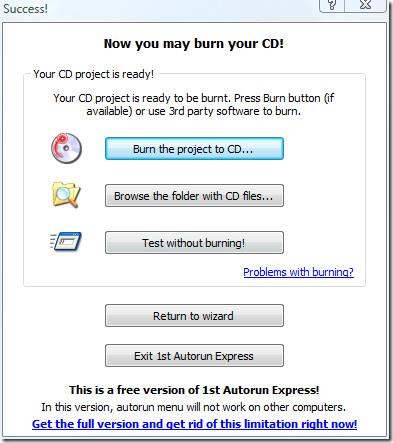En septembre dernier, nous avons publié une astuce pour ajouter l'exécution automatique aux clés USB et personnaliser l'icône . Si vous souhaitez créer et ajouter des programmes exécutables automatiquement sur un CD/DVD, une méthode plus simple existe. Au lieu de créer un fichier autorun.ini personnalisé, il vous suffit désormais de sélectionner les fichiers à exécuter automatiquement et l'application se charge du reste.
1st AutoRun Express est un utilitaire gratuit pour Windows qui permet de créer un projet d'exécution automatique pour un CD/DVD et d'en graver le contenu. Démarrez le programme, sélectionnez « Créer un nouveau projet d'exécution automatique pour CD/DVD », puis cliquez sur « Suivant ».
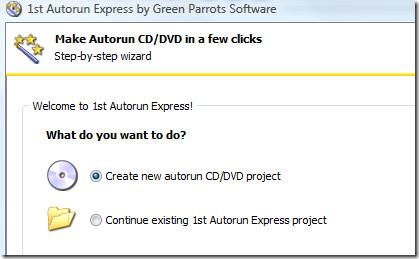
Donnez-lui un nom de projet et cliquez sur Suivant. Vous pouvez également choisir d'ajouter l'exécution automatique à un dossier existant contenant des fichiers pour votre CD/DVD.
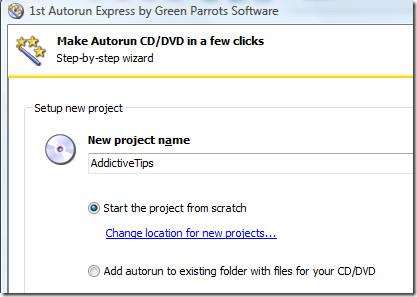
À l'étape suivante, sélectionnez « Ouvrir automatiquement un ou plusieurs documents ». Vous pouvez également choisir d'afficher un menu et de laisser l'utilisateur choisir le document à ouvrir, mais utilisez cette option uniquement si vous gravez le CD/DVD pour vous-même. En effet, le menu ne s'affichera pas sur les autres ordinateurs, sauf celui sur lequel vous avez gravé le CD/DVD (seule la version payante de cette application affichera le menu sur tous les ordinateurs).
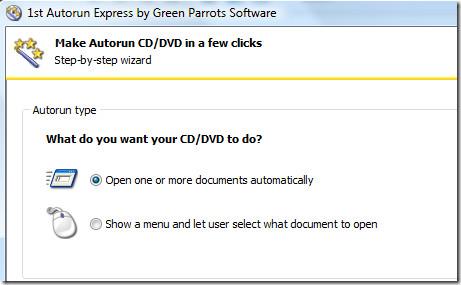
À l'étape suivante, sélectionnez les documents, l'URL et les dossiers à exécuter automatiquement. Par « documents », le développeur entend n'importe quel fichier. L'ouverture simultanée de 20 fichiers étant incohérente, une option permet d'attendre la fermeture de chaque document avant d'ouvrir le suivant.
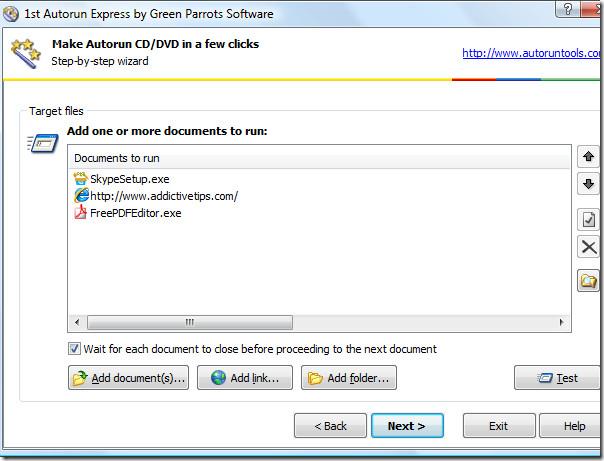
Vous pouvez également modifier l'action de chaque fichier/URL ajouté à la liste. Sélectionnez le fichier, cliquez sur Modifier, accédez aux Options dans la nouvelle fenêtre, puis sélectionnez le paramètre de ligne de commande. La fenêtre d'options contient deux options supplémentaires utiles : État initial de la fenêtre et Commande d'ouverture du document. La première permet de sélectionner l'état (maximisé, réduit ou masqué) et la seconde permet de sélectionner la commande d'ouverture (ouvrir, lire, afficher, imprimer, rechercher, etc.), comme illustré dans la capture d'écran ci-dessous.
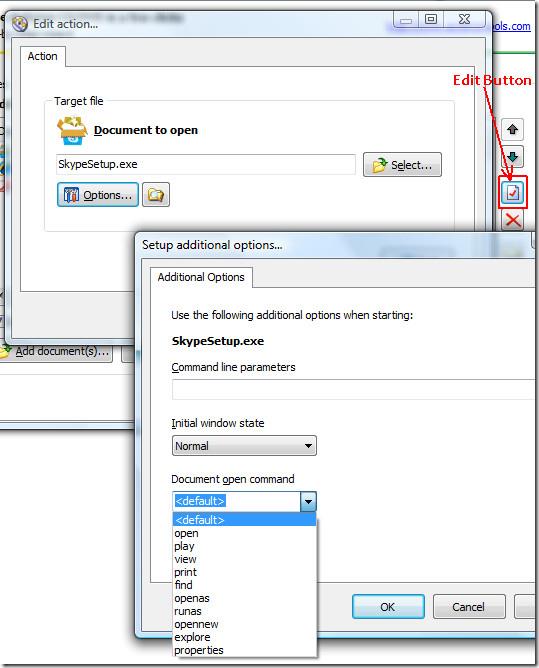
Pour vérifier que tous les fichiers/URL s'ouvrent comme vous le souhaitez, cliquez sur Tester. Une fois tous les fichiers ajoutés, cliquez sur Suivant. Pour donner un nom au CD/DVD et ajouter une icône personnalisée, cliquez sur le bouton Ajuster les options du CD.
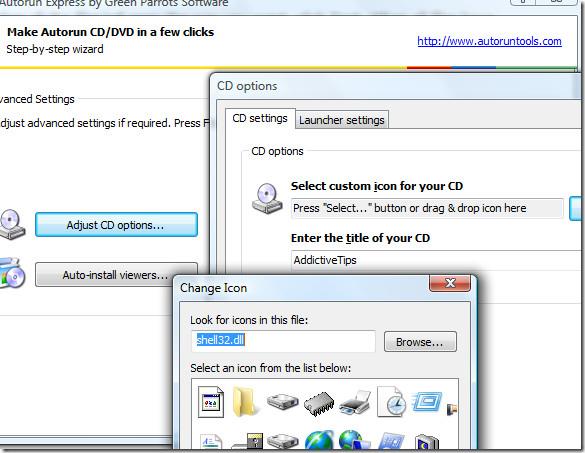
Une fois terminé, cliquez sur Terminer et la fenêtre de réussite s'affichera. Vous pouvez alors graver directement le CD/DVD, parcourir le dossier contenant vos fichiers et le nouveau fichier autorun.ini, ou tester les programmes autorun sans les graver.
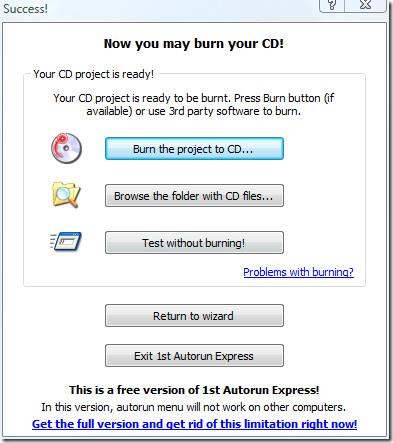
Vous pouvez également utiliser un logiciel tiers pour graver les données sur le disque. Il vous suffit d'ajouter le contenu du dossier contenant les fichiers et le fichier autorun.ini, de les ajouter avec d'autres programmes, puis de graver le tout. C'est tout.
Télécharger 1st AutoRun Express
Il fonctionne sur toutes les versions de Windows, 32 et 64 bits. Pour en savoir plus, découvrez également comment vous protéger contre les virus à exécution automatique. Profitez-en !